
КАТЕГОРИИ:
Архитектура-(3434)Астрономия-(809)Биология-(7483)Биотехнологии-(1457)Военное дело-(14632)Высокие технологии-(1363)География-(913)Геология-(1438)Государство-(451)Демография-(1065)Дом-(47672)Журналистика и СМИ-(912)Изобретательство-(14524)Иностранные языки-(4268)Информатика-(17799)Искусство-(1338)История-(13644)Компьютеры-(11121)Косметика-(55)Кулинария-(373)Культура-(8427)Лингвистика-(374)Литература-(1642)Маркетинг-(23702)Математика-(16968)Машиностроение-(1700)Медицина-(12668)Менеджмент-(24684)Механика-(15423)Науковедение-(506)Образование-(11852)Охрана труда-(3308)Педагогика-(5571)Полиграфия-(1312)Политика-(7869)Право-(5454)Приборостроение-(1369)Программирование-(2801)Производство-(97182)Промышленность-(8706)Психология-(18388)Религия-(3217)Связь-(10668)Сельское хозяйство-(299)Социология-(6455)Спорт-(42831)Строительство-(4793)Торговля-(5050)Транспорт-(2929)Туризм-(1568)Физика-(3942)Философия-(17015)Финансы-(26596)Химия-(22929)Экология-(12095)Экономика-(9961)Электроника-(8441)Электротехника-(4623)Энергетика-(12629)Юриспруденция-(1492)Ядерная техника-(1748)
Пример 4.4.2-3. Создать проект, использующий конструкции Select Case для обработки и выбора данных из списка
|
|
|
|
1) Выполнить команду Создание проекта элемента Главного меню Файл.
2) На экране появится диалоговое окно Создание проекта.
3) Создать новый проект с именем Пример 4.2-3.
В окне Конструктор формы появится пустая форма.
4) В окне Панель элементов щелкнуть на элементе управления Label1, а затем ввести в верхней части формы надпись, которая будет отображать название программы.
5) Используя элемент управления Label, создать второй объект надписи ниже первого. Эта надпись будет использоваться как заголовок списка.
6) Щелкнуть в окне Панель элементов на элементе управления ListBox и ниже второй надписи отобразить поле списка.
7) Используя элемент управления Label, ниже поля списка ввести еще одну небольшую надпись для отображения вывода программы.
8) Используя элемент управления Button создать в нижней части формы небольшую кнопку.
9) Открыть окно Свойства, а затем для только что созданных объектов установить свойства, показанные в табл. 4.4.2-5.
Таблица 4.4.2-5
| Объект | Свойство | Значение |
| Form1 | Text | Пример 4.2-3 |
| Label1 | Font | Times New Roman, Bold (Жирный), 12-point (12 пунктов) |
| Name | Label1 | |
| Text | Международная программа приветствия | |
| Label2 | Name | Label2 |
| Text | Выберите страну | |
| Label3 | AutoSize | False |
| BorderStyle | Fixed3D | |
| ForeColor | Red(Красный) | |
| Name | Label3 | |
| Text | (пусто) | |
| ListBox1 | Name | ListBox1 |
| Button1 | Name | Button1 |
| Text | (Выход) |
После окончания установки свойств форма примет следующий вид (рис. 4.4.2-8).
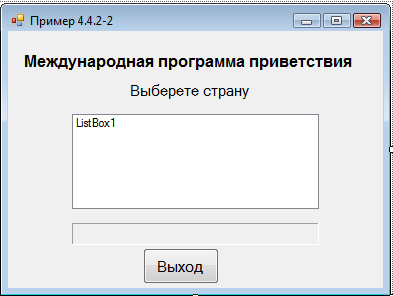
Рис. 4.4.2-8. Форма Примера.4.2-3 с установленными свойствами
10) Дважды щелкнуть мышью на форме.
В окне Редактор кода появится процедура события Form1_Load(…).
11) Для инициализации списка необходимо ввести следующий код:
| ListBox1.ltems.Add("England"): ListBox1.ltems.Add("Germany") ListBox1.ltems.Add("Mexico"): ListBox1.ltems.Add("ltaly") |
12) Для добавления элементов в список на форме эти строки используют
метод Add() объекта списка ListBox.
13) Чтобы переключиться обратно в окно Конструктора формы
необходимо щелкнуть на вкладке Form1.vb[Конструктора] Основного
окна, а затем дважды щелкнуть мышью на объекте списка ListBox1
формы, чтобы отредактировать его процедуру события.
В окне Редактор кода появится процедура события
ListBox1.SelectedIndexChanged(…).
14) Для обработки выбора, сделанного пользователем в списке, ввести
следующие строки:
| Label3.Text = ListBox1.Text Select Case ListBox1.Selectedlndex Case 0 Label3.Text ="Hello, programmer" Case 1 Label3.Text ="Hallo, programmierer" Case 2 Label3.Text ="Hola, programador" Case 3 Label3.Text ="Ciao, programmatore" End Select |
Первая строка копирует имя выбранного элемента списка в свойство Text третьей надписи формы. Наиболее важным свойством, использованным в этом операторе, является свойство ListBox1.Text, которое содержит текст элемента, выбранного в списке. Остальные операторы являются частью условной конструкции Select Case. Эта конструкция в качестве проверяемой переменной использует свойство
ListBox1.SelectedIndex, сравнивая его с несколькими значениями. Свойство SelectedIndex всегда содержит номер выбранного элемента списка; самый первый элемент имеет номер 0 (ноль), второй элемент имеет номер 1, следующий – 2 и так далее. Используя SelectedIndex, конструкция Select Case может быстро определить, какой выбор сделал пользователь, и отобразить на форме правильное приветствие.
15) Снова отобразить форму и дважды щелкнуть мышью на кнопке Выход.
В окне Редактор кода появится процедура события Button1_Click(…).
В этой процедуре события ввести оператор End (рис. 4.4.2-9).
| Public Class Form1 Private Sub Form1_Load(ByVal sender As System.Object, _ ByVal e As System.EventArgs) HandlesMyBase.Load ListBox1.Items.Add("England"): ListBox1.Items.Add("Germany") ListBox1.Items.Add("Mexico"): ListBox1.Items.Add("Italy") End Sub Private Sub Button1_Click(ByVal sender As System.Object,_ ByVal e As System.EventArgs) Handles Button1.Click End End Sub Private Sub ListBox1_SelectedIndexChanged(ByVal sender _ As System.Object, ByVal e As System.EventArgs) _ Handles ListBox1.SelectedIndexChanged Label4.4.Text = ListBox1.Text Select Case ListBox1.SelectedIndex Case 0 Label4.4.Text = "Hello, programmer" Case 1 Label4.4.Text = "Hallo, programmierer" Case 2 Label4.4.Text = "Hola, programador" Case 3 Label4.4.Text = "Ciao, programmatore" End Select End Sub End Class |
Рис. 4.4.2-9. Программный код проекта Пример 4.2-3
16) Чтобы сохранить изменения, щелкнуть на кнопке Сохранить все на стандартной панели инструментов. В качестве места сохранения указать соответствующую папку.
17) Чтобы запустить программу, щелкнуть на кнопке Начать отладку,
расположенной на стандартной панели инструментов.
18) В списке Выберите страну щелкнуть на каждом из названий стран
по очереди.
19) Для каждой из перечисленных стран программа отображает
приветствие.
Иллюстрация на рис. 4.4.2-10 показывает приветствие для Италии.
20) Чтобы остановить программу, щелкните на кнопке Выход.

Рис. 4.4.2-10. Результат работы проекта Пример 4.2-3,
показывающий приветствие для Италии
|
|
|
|
|
Дата добавления: 2017-01-13; Просмотров: 698; Нарушение авторских прав?; Мы поможем в написании вашей работы!